Blu-ray-skivor är kända för sin exceptionella video- och ljudkvalitet, vilket gör dem till ett toppval för filmsamlare. Fysiska medier, som Blu-ray-skivor, är dock känsliga för skador, vilket kan leda till datakorruption. Dessutom krävs en kompatibel spelare för att spela Blu-ray-innehåll. Att rippa Blu-ray-skivor på Mac låter dig frigöra dina filmer och göra dem tillgängliga på vilken enhet som helst. Men här är grejen: Processen kommer med sina krav. De flesta Blu-ray-skivor är krypterade, vilket kräver dedikerad programvara för att kringgå dessa skydd. Det här inlägget visar dig de bästa metoderna för att... rippa Blu-ray-skivor på MacPå så sätt kan du spela upp filmer direkt på din Mac utan att behöva en fysisk skiva. Dessutom kan du ha en säkerhetskopia som du kan lagra på en hårddisk eller i molnlagring för senare visning.

- Sätt 1. Rippa Blu-ray på Mac med Blu-ray Master Free Blu-ray Ripper (Bästa sättet)
- Sätt 2. Rippa Blu-ray på Mac med HandBrake
- Sätt 3. Rippa Blu-ray på Mac med Leawo Blu-ray Ripper
Väg 1Rippa Blu-ray på Mac med Blu-ray Master Free Blu-ray Ripper (Bästa sättet)
Blu-ray Master Gratis Blu-ray Ripper är bland de bästa verktygen för att rippa Blu-ray med Mac OS 10.12 eller senare. Denna programvara kan effektivt hantera alla kopieringsskydd och kringgå Blu-ray-regionskoder. Den är utformad för att dekryptera, rippa och konvertera Blu-ray-skivor till över 500 digitala format. Den inkluderar video, ljud och enhetsförinställningar som MP4, MKV, MP3, WMA, iDevices, Android, etc.
Utöver vanliga Blu-ray-skivor kan den hantera 3D Blu-ray-skivor, 4K Blu-ray-skivor, BDMV-mappar och ISO-filer. Dessutom stöder Blu-ray Master Free Blu-ray Ripper externa anpassningar av ljudspår och undertexter. Den möjliggör också kombination av flera titlar till en enda fil eller val av specifika titlar för konvertering. Dessutom erbjuder den en inbyggd videoredigerare med viktiga redigeringsverktyg, inklusive trimmer, cropper, tillägg av effekter och mer.
Så här rippar du Blu-ray på Mac med Blu-ray Master Free Blu-ray Ripper:
Steg 1. Först måste du ladda ner Blu-ray Master Free Blu-ray Ripper gratis. Installera Blu-ray Ripper på din Mac och slutför installationsprocessen. När du är klar sätter du i Blu-ray-skivan i din enhet och startar den därefter.
Gratis nedladdning
För Windows
Säker nedladdning
Gratis nedladdning
för macOS
Säker nedladdning
Steg 2. Klicka på Ladda skiva knappen i det övre högra navigeringsfönstret för att ladda Blu-ray-innehållet. Alternativt kan du klicka på rullgardinsmenyn bredvid och välja Ladda BD-mapp för att importera en BDMV-mapp. Den analyserar sedan Blu-ray-innehållet och visar en lista över tillgängliga titlar.
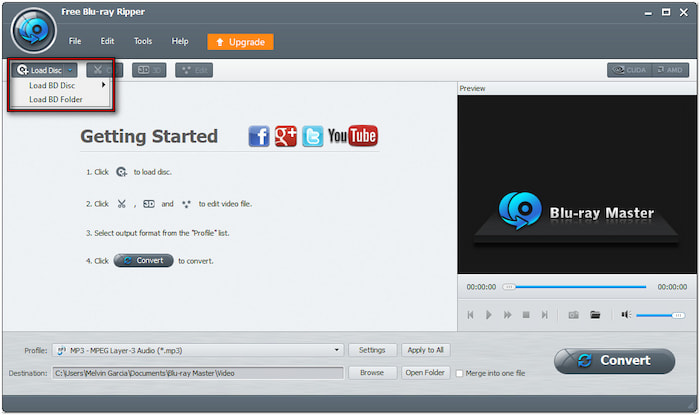
Steg 3. Innan du fortsätter med rippningsprocessen erbjuder Blu-ray Master Free Blu-ray Ripper valfria redigeringsfunktioner. Här är vad du kan göra:
KlämmaAnvänd klippverktyget för att trimma scener som öppningstexter, sammanfattningar av tidigare filmer, regissörens klipp etc. Dra i vänster- och högerhandtagen för att välja exakt den del du vill behålla. Annars anger du start- och sluttider manuellt för att klippa specifika scener.
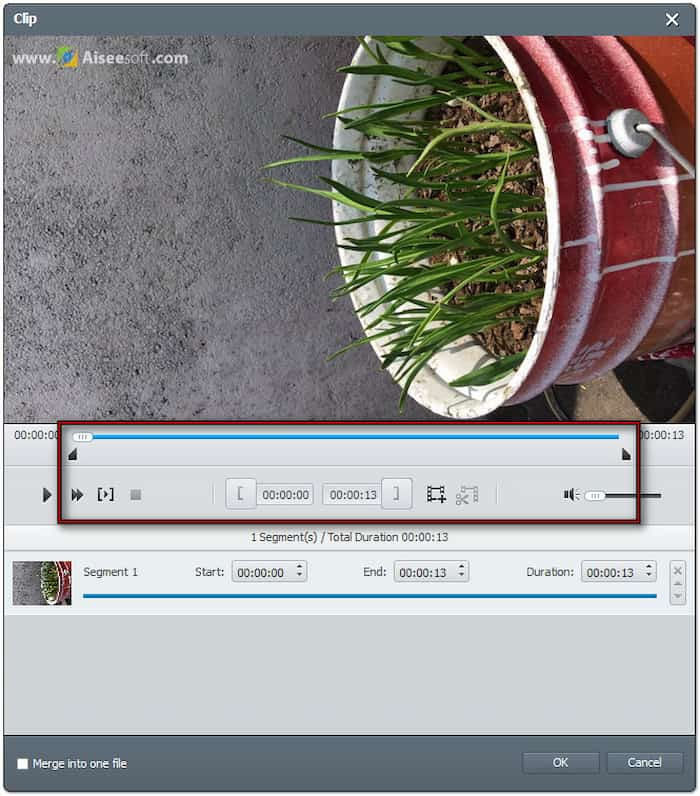
BeskäraAnvänd beskärningsverktyget för att justera videons inramning genom att ta bort kanter. Du kan välja mellan 16:4 och 4:3 eller justera inramningen fritt. Du kan också välja ett zoomläge för att ta bort svarta fält från widescreen-filmer. Alternativen inkluderar Letterbox, Medium, Pan & Scan och Full.
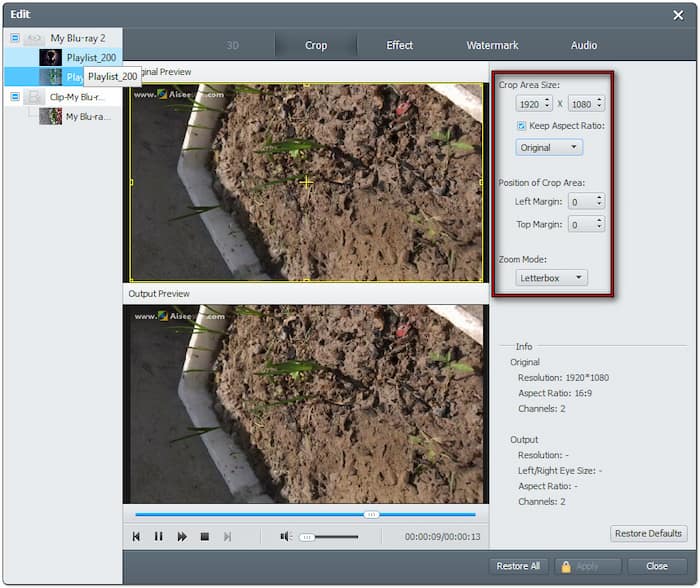
EffektAnvänd effektverktyget för att justera videons utseende genom att konfigurera effekterna. Ändra ljusstyrkan för att öka/minska videons ljusstyrka och kontrasten för att förbättra mörka/ljusa områden. Du kan också ändra mättnaden för att justera färgintensiteten och nyansen för färgkorrigering.
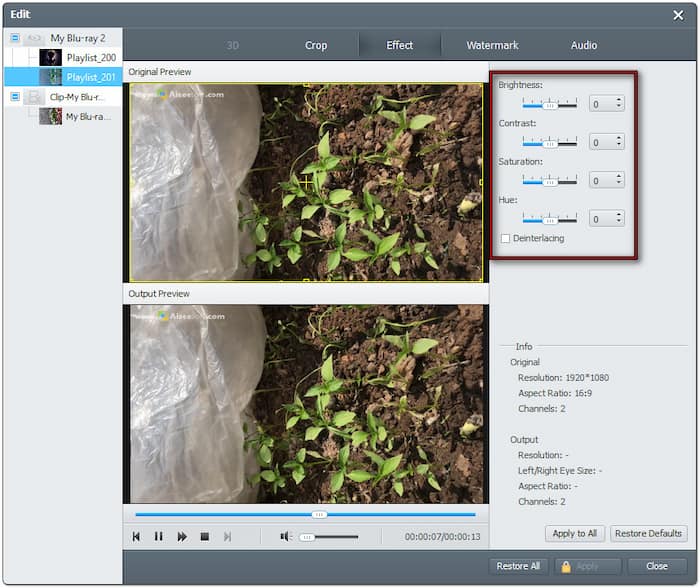
VattenstämpelAnvänd vattenstämpelverktyget för att lägga till en anpassad text- eller bildvattenstämpel till Blu-ray-innehållet. Du kan justera vattenstämpelns position, storlek och transparens vid behov. Det är användbart om du vill anpassa videorna.
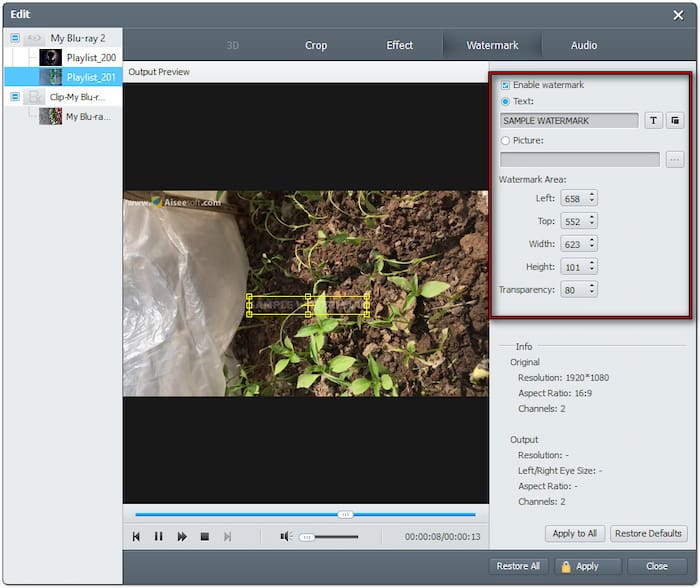
AudioAnvänd ljudverktyget för att justera volymnivån på Blu-ray-innehållet. Du kan öka volymen till 200%, vilket gör ljudet mer hörbart. Det är fördelaktigt att förbättra dialogen eller fixa spår med låg volym på Blu-ray-filmerna.
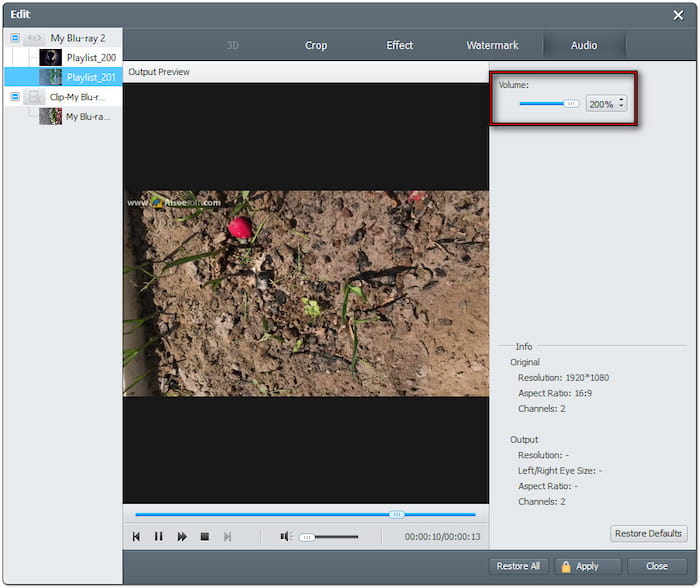
Steg 4. Gå nu vidare till Profil och välj ditt nya utdataformat. Jag rekommenderar att du väljer MP4-formatet eftersom det är kompatibelt med de flesta spelare och enheter. Du kan dock välja MKV för högkvalitativa rippningar om du är intresserad av enastående videokvalitet.
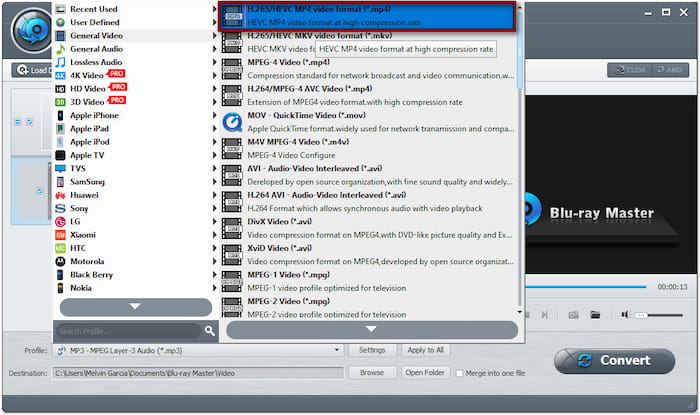
Steg 5. När du har konfigurerat allt klickar du på Bläddra för att välja en sökväg för den rippade Blu-ray-skivan. Klicka sedan på Konvertera för att starta Blu-ray-rippningsprocessen. Programvaran dekrypterar automatiskt Blu-ray-skivan och extraherar filen för konvertering.
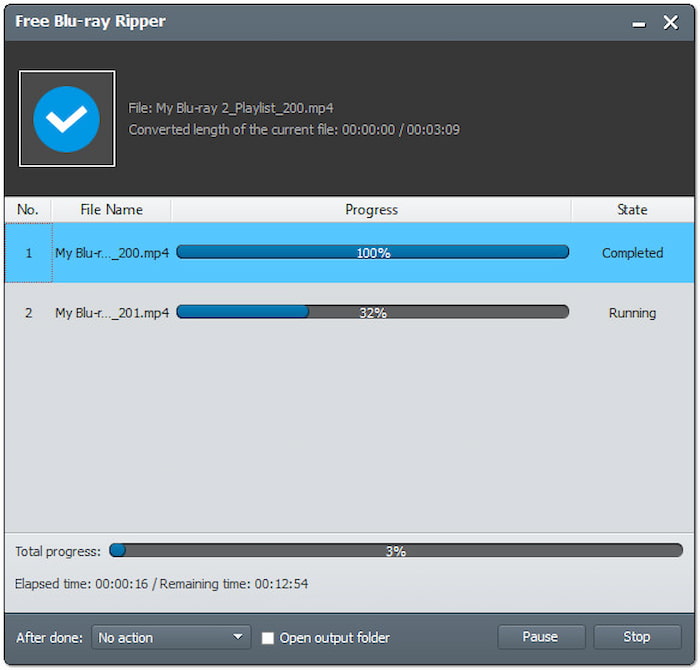
Min dom:
Jag tyckte att Blu-ray Master Free Blu-ray Ripper var det enklaste verktyget att använda. Jag blev förvånad över hur bra video- och ljudkvaliteten bibehölls under rippningsprocessen. Som ett gratisverktyg var jag imponerad av att det inte har några vattenstämplar på den rippade filmen.
Väg 2Rippa Blu-ray på Mac med HandBrake
Handbroms är en mycket populär mediatranskoder som kan konvertera Blu-ray till MP4, MKV och WebM. Den erbjuder omfattande anpassningsalternativ, så att du kan justera videoförinställningar, dimensioner, kodare, kvalitet etc. Du bör dock veta att HandBrake inte kan rippa krypterad Blu-ray ensam. Med andra ord behöver du ytterligare verktyg för att dekryptera skivan först.
Så här rippar du Blu-ray på Mac HandBrake:
Steg 1. Eftersom HandBrake inte kan rippa krypterade Blu-ray-skivor måste du ta bort krypteringen med MakeMKV. Hämta din Blu-ray-skiva och lägg den i din externa Blu-ray-enhet. Starta MakeMKV och välj din Blu-ray-drivrutin från listan. Källa avsnitt för rippning. Välj en sökvägsdestination och klicka på Gör MKV för att överföra Blu-ray-skivan till MKV-format.

Steg 2. När du har dekrypterat Blu-ray-skivan öppnar du HandBrake på din Mac. Klicka på Öppen källa, välj Arkiv och leta reda på MKV-filen som skapades av MakeMKV. Om du behöver rippa ett specifikt avsnitt av Blu-ray-innehållet klickar du på fältet Titel för att välja önskad titel.
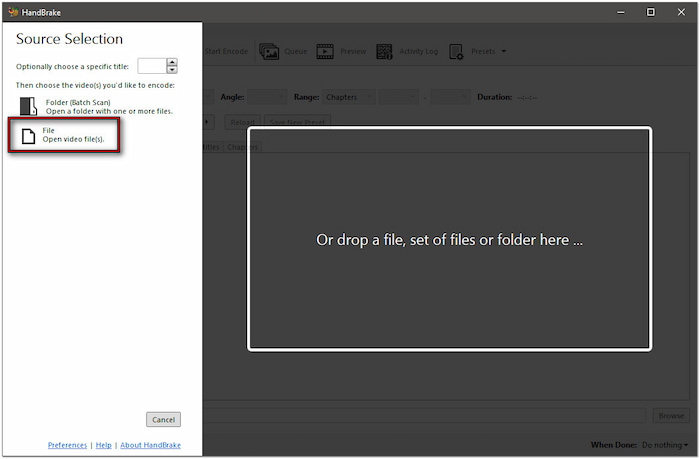
Steg 3. Välj en förinställd videokvalitet baserat på dina behov i fältet Förinställning. Standardinställningen är Fast 1080p30, men Super HQ 1080p30 Surround erbjuder den bästa kvaliteten. Tänk på att om du väljer Super HQ-videoförinställningar, leder det till en längre konverteringstid.
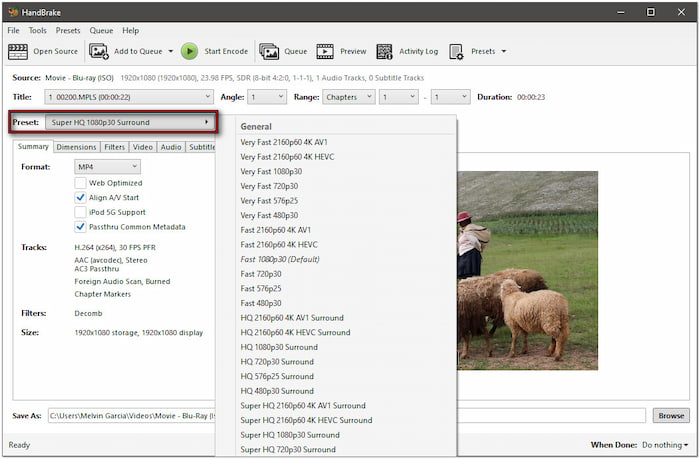
Steg 4. Navigera till fliken Sammanfattning, klicka på rullgardinsmenyn Format och välj MP4. Om så önskas kan du gå vidare till fliken Video för att konfigurera kodaren, kvaliteten och bildfrekvensen. När du har slutfört alla inställningar klickar du på Starta kodning för att starta Blu-ray-rippning och konvertering. Kom ihåg att processen kan ta tid beroende på inställningarna för videokvalitet.
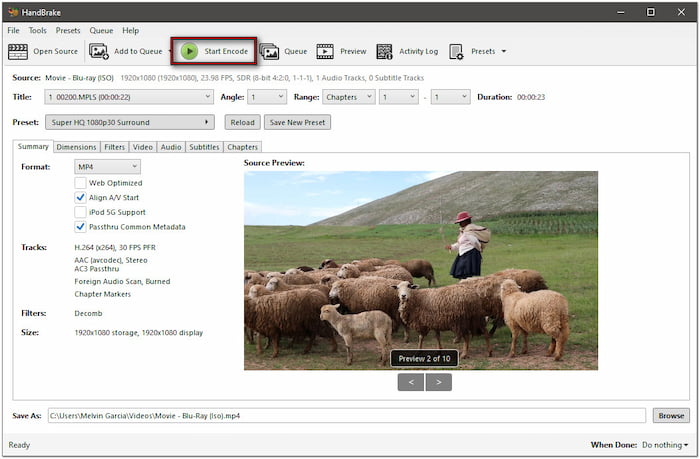
Min dom:
HandBrake är ett gratisalternativ, men jag tyckte det var mindre bekvämt eftersom det inte har inbyggt stöd för Blu-ray-dekryptering. Jag var tvungen att installera ytterligare programvara bara för att kringgå kopieringsskydd. Dessutom försämrar det kvaliteten på min Blu-ray till 720p med samma inställningar.
Väg 3Rippa Blu-ray på Mac med Leawo Blu-ray Ripper
Leawo Blu-ray Ripper är en fullfjädrad programvara med flera verktyg, inklusive Blu-ray Ripper. Denna programvara låter dig rippa och konvertera Blu-ray-skivor till över 180 format, inklusive video och ljud. Den har en inbyggd dekrypteringsfunktion som inte kräver någon ytterligare programnedladdning. Testversionen kan dock bara rippa 5 minuter innehåll.
Så här rippar du en Blu-ray på Mac med Leawo Blu-ray Ripper:
Steg 1. Ta din Blu-ray-skiva, placera den i din enhet och kör sedan Leawo Blu-ray Ripper. När du öppnar programvaran kommer du till fliken Hem. Växla till fliken Konvertera och klicka på Lägg till UD/Blu-ray/DVD för att lägga till Blu-ray-skivan från din enhet.
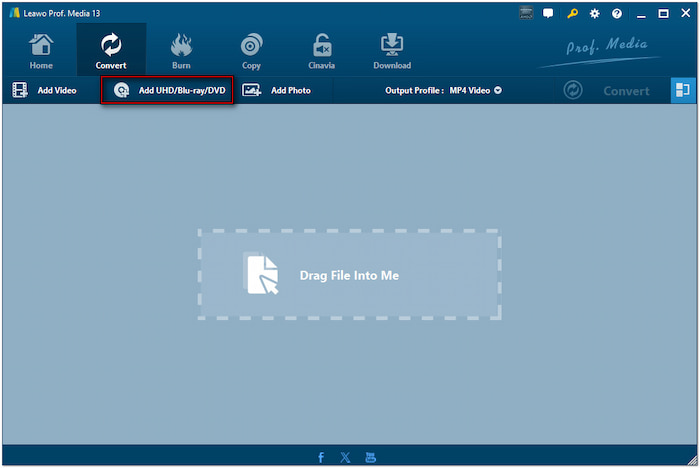
Välj mellan tre laddningslägen för Blu-ray-innehåll: Helfilm, Huvudfilm och Anpassat läge. Välj Helfilmer för att ladda alla titlar, Huvudfilm för att endast ladda huvuddelen eller Anpassat läge för att välja specifika titlar för rippning.
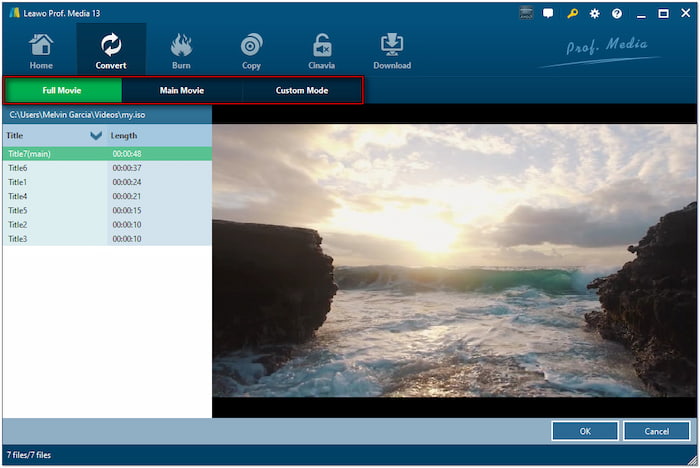
Steg 2. Som standard, MP4 video är den valda utdataprofilen. Om du vill välja ett annat format klickar du på pilen bredvid den. Klicka sedan på knappen Ändra för att komma åt andra tillgängliga format. Om du föredrar det här formatet klickar du på Redigera för att konfigurera utdatainställningarna.
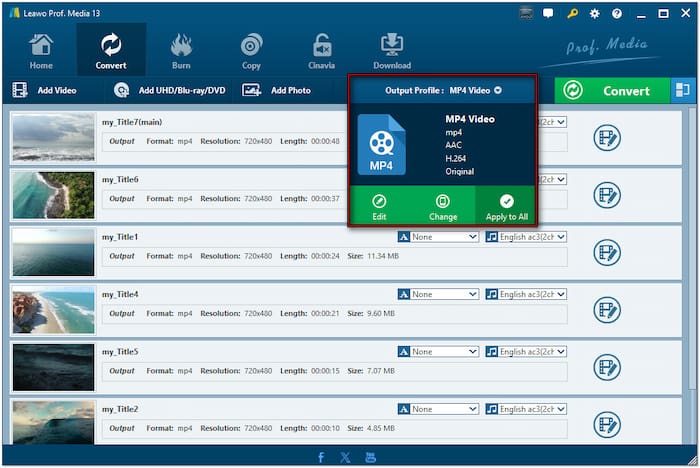
Steg 3. När du har slutfört utdataformatet och inställningarna klickar du på knappen Konvertera. Ange en destination i popup-sidopanelen genom att klicka på fältet Spara till. Klicka sedan på knappen Konvertera för att dekryptera och konvertera Blu-ray-filen till ditt valda format.
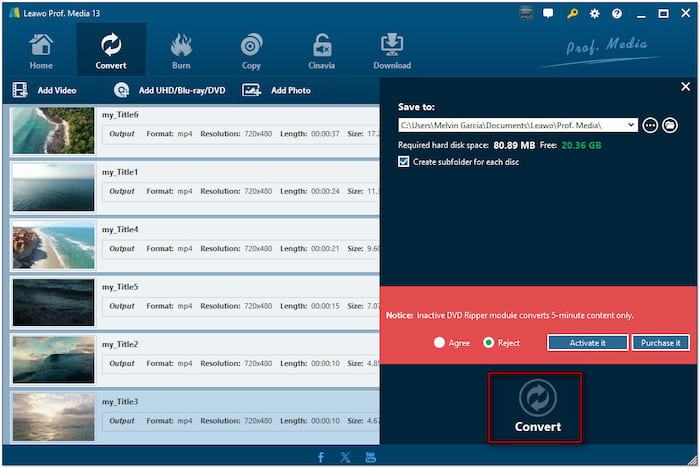
Min dom:
Jämfört med HandBrake stödde Leawo Blu-ray Ripper ett större antal utdataformat. Jag uppskattade dess förmåga att konvertera Blu-ray till olika format och anpassa utdatainställningar. Gratisversionen är dock begränsad till att rippa endast 5 minuter innehåll.
Slutsats
Att veta hur man rippar Blu-ray på Mac är ett effektivt sätt att skydda dina samlingar från skador. Dessutom låter det dig njuta av dina filmer på vilken enhet som helst utan att behöva en skiva. Även om flera metoder finns tillgängliga, utmärker sig Blu-ray Master Free Blu-ray Ripper som det bästa verktyget. Till skillnad från annan programvara inkluderar den inbyggd dekryptering och erbjuder obegränsad åtkomst. Riskera inte att din Blu-ray-samling blir skadad. Ladda ner Blu-ray Master Free Blu-ray Ripper och konvertera dina skivor till digitala format idag!
Mer från Blu-ray Master
Rippa Blu-ray till digital

Rippa Blu-ray-skivor till alla video- och ljudformat med olika parametrar gratis på några minuter.
100% Säker. Inget virus.


